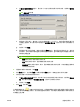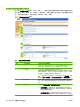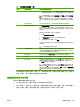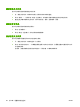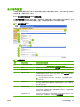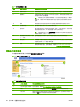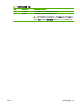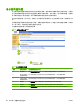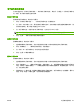HP LaserJet M9040/M9050 MFP Embedded Web Server - User Guide
编号 屏幕上的区域 该区域提供的信息或功能
(请参阅“用户验证”),则将使用这些证书来访问共享文件夹。如
果没有启用支持的验证方法,用户将被提示输入用户名、域和密码。
注: 要查找使用的域,请右击我的电脑,选择属性,然后选择计算机
名选项卡。显示的域通常类似于 organization.companyname.net。应
只使用域字段的第一部分,如: 此示例中的 organization,而不是整个
域名。如果共享所在的计算机不是域成员,则可在域字段中输入计算机
名。
5
测试文件夹访问 单击“测试文件夹访问”可以测试设备是否能够访问共享文件夹。
6
启用默认文件名前缀 使用固定文件名前缀设置为来自各个设备的文件提供独特的标识。可为
每个设备配置一个独特的前缀。这可以帮助追踪文档于何处扫描,同时
从两个或更多设备将文档扫描到相同的目标文件夹时,还可防止不必要
的重复。
要启用固定文件名前缀,请按以下步骤操作:
1.
选择启用固定文件名前缀。
2.
在文件名前缀字段中键入由 3 个字母组成的前缀。
3.
完成本页面的所有设置后,单击确定。
对于保存到文件夹的每个文件,系统都会将前缀添加到该文件的默认文
件名前面。
注: 用户不能覆盖固定文件名前缀。
7
元数据文件格式 元数据文件包含每个扫描文档的信息,包括设备名称和文件属性。第三
方应用程序经常使用这些文件来帮助追踪和分发扫描的文档。元数据文
件位于与扫描文档相同的文件夹目的地内。
8
颜色首选项 此处可选择的选项是黑白或彩色。彩色扫描文件的大小相对较大。
9
分辨率 分辨率越高,图像质量越好。但是,分辨率越高,文件大小也会越大。
10
默认文件大小 此设置用于设置不同程度的压缩。如果选择小,文件大小将会较小,但
图像质量也会较低。如果选择大,图像质量相对较佳,但文件大小较
大。标准设置可进行平均压缩。
注: 如果希望得到最小的文件大小,请选择黑白颜色首选项设置、最
低分辨率设置和小默认文件大小。如果希望得到较高的图像质量,请选
择其它可用设置。请注意,默认设置 PDF、彩色、150DPI 和标准文件大
小通常能以合理的文件大小提供最佳的质量。
2. 添加和配置共享文件夹并单击“确定”后,您将返回此页面。新的共享文件夹将显示在“预定义文
件夹”列表中。每个文件夹的别名都将显示在列表中。
编辑或查看预定义文件夹
按以下步骤编辑或查看预定义文件夹。
1.
在“预定义文件夹”列表中单击某个文件夹的名称以将其选定。
2.
单击“编辑”,您将转至一个新的网页,以查看或更改预定义文件夹的设置。然后,如果您更改了
设置,请单击“确定”按钮返回此页面;如果不进行更改,请单击“取消”按钮。
表 4-3 添加共享文件夹屏幕 (续)
ZHCN
发送到文件夹
61